〈記事内に広告プロモーションを含む場合があります〉


こんにちは!当サイトの管理人ペコです。

Apple Musicを使っていて
スマホの容量を食うから使いにくい…
と感じたことはないですか?
Apple Musicが容量を食うのは、いくつかの原因があります。
今回は、Apple Musicの「容量が圧迫される原因と解決法」「容量を溜めない方法」を紹介します。
- Apple Musicが容量を食う原因
- Apple Musicの容量を減らす方法
- Apple Musicの容量を溜めない方法
目次
Apple Musicがスマホの容量を食う原因
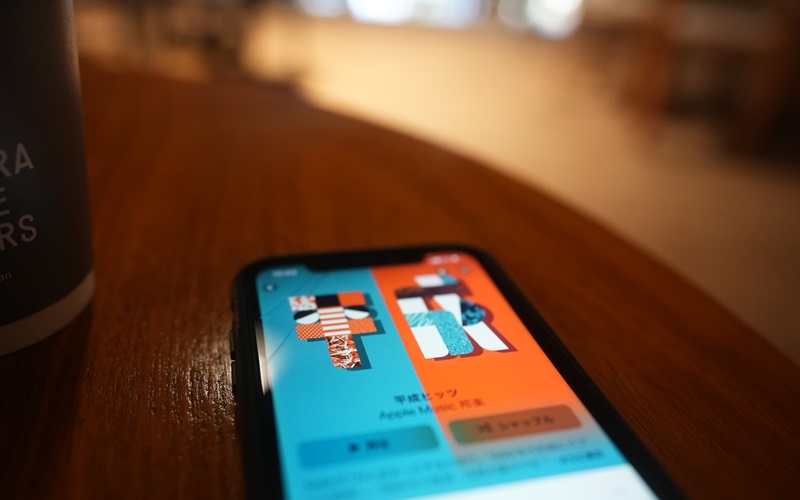
Apple Musicがスマホの容量を食う主な原因は2つ。
- ダウンロードにより容量を食っている
- キャッシュが溜まって容量を圧迫
ダウンロードにより容量を食っている
容量を食う原因1つ目は、曲のダウンロードでスマホのストレージを圧迫していること。
Apple Musicの曲をダウンロードすると、スマホ本体に保存されます。
それが蓄積されることで容量が圧迫されます。

![]()
Apple Musicは、音質が「標準」「高音質」「超高音質」と幅広く選べます。
音質が良くなればなるほど、データ量が増えるためダウンロード時にスマホの容量を圧迫します。
ダウンロード時の1曲あたりの容量
高音質:5~10MB
ロスレス:20~25MB
ハイレゾ:50~60MB


キャッシュが溜まって容量を圧迫
容量を食う原因2つ目は、キャッシュが溜まっていること。
キャッシュとは
アプリで再生・閲覧したデータを一時保存しておく機能
![]()

キャッシュをクリアする方法は、このあと説明しますね。
\ 30日間無料 /
公式アップルミュージック
Apple Musicの容量を減らす方法

Apple Musicの容量を減らす方法を2つ紹介します。
- ダウンロード曲を削除する
- キャッシュを削除する
ダウンロード曲を削除して容量を減らす
ダウンロードした曲を削除して、容量を減らす方法は下記のとおり。
①設定を開く(※iPhoneの場合)
②ミュージック
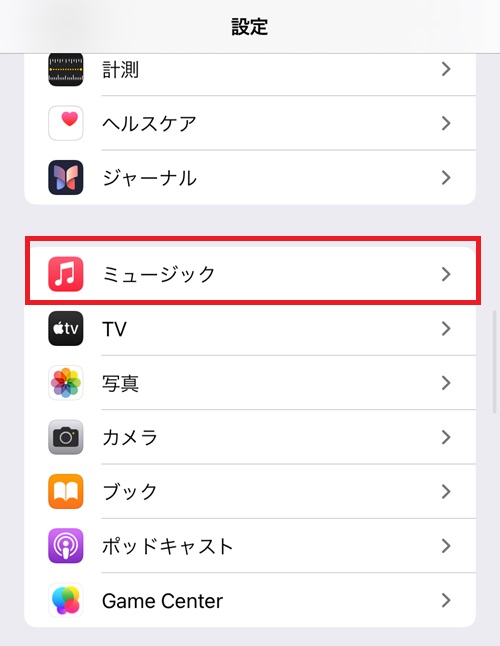
③ダウンロード済み
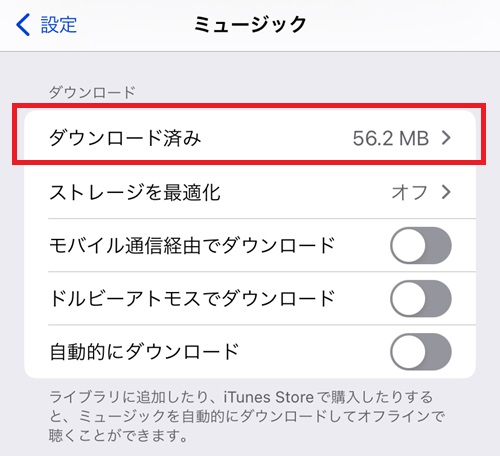
④削除したい曲を選ぶ
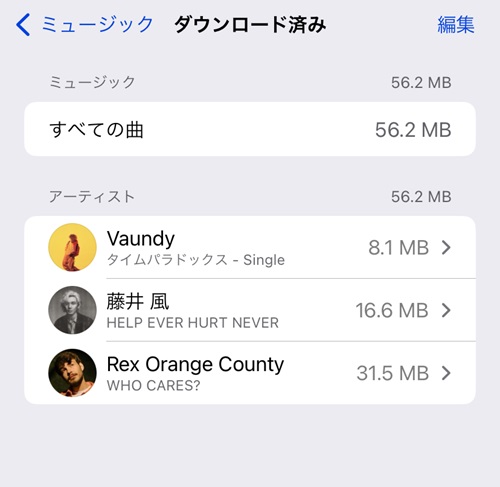
⑤曲の部分を左にスワイプし削除
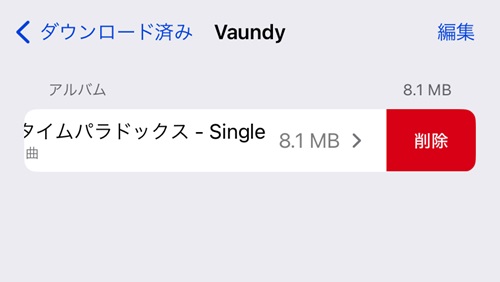
ちなみに、ダウンロードした曲を一括で削除することもできます。
すべての曲の部分を左にスワイプ
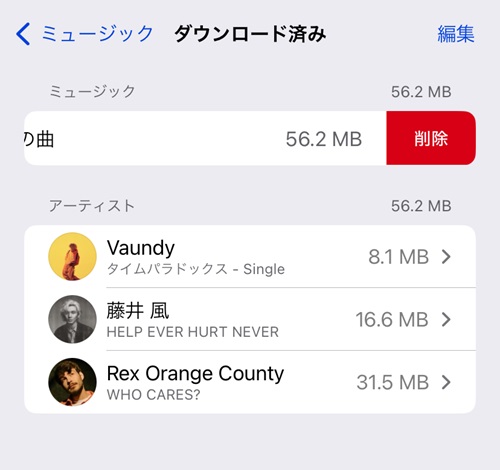
Androidは、アプリ本体の画面右上の「︙」の設定からダウンロード済の曲が削除できます。
キャッシュを削除して容量を減らす
キャッシュを削除して容量を減らす方法は、下記のとおり。
①設定を開く(※Androidの場合)
②アプリ
③ミュージックアプリ
④ストレージとキャッシュ
⑤キャッシュの削除
iPhoneは、手動でキャッシュを削除する方法はありません。
だだし、下記の方法でキャッシュが削除できます。
上から順番に試してみてください。
- iPhoneを再起動
- iPhoneのアップデート
- ミュージックアプリを再インストール
![]()

\ 30日間無料 /
公式アップルミュージック
Apple Musicの容量を最適化する方法

Apple Musicで容量が増えないようにする方法は下記2つ。
- Apple Musicのストレージを最適化する
- Apple Musicの音質を下げておく
Apple Musicのストレージを最適化する
iPhoneにはストレージを最適化して、容量が溜まらないようにする機能があります。
一定の容量に達したら、自動で古い曲を削除してくれるのでメンテが楽です。
Apple Musicストレージの最適化方法
①設定を開く(※iPhoneの場合)
②ミュージック
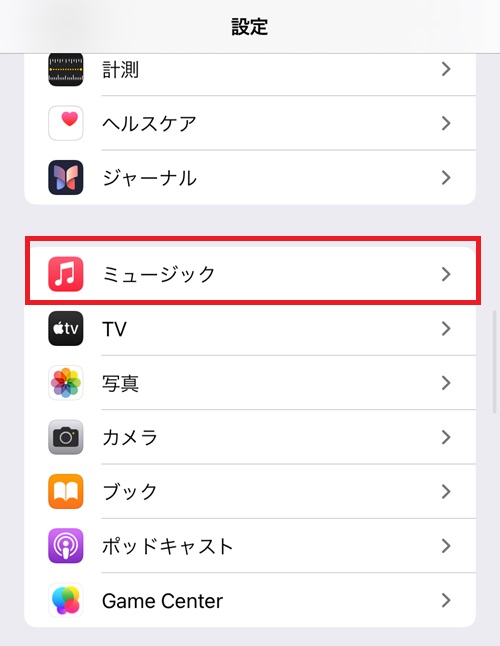
③ストレージを最適化を有効にする
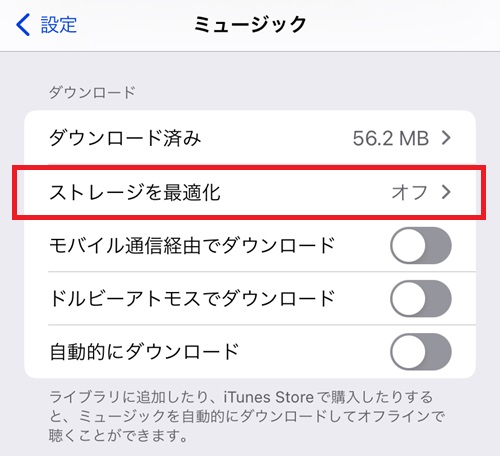
④好みの容量を選ぶ
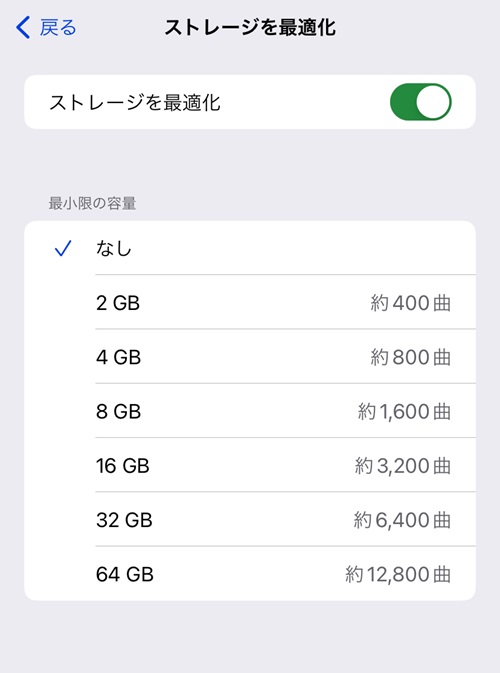
ここで選んだ容量に達すると、Apple Musicが自動で古い曲を削除してくれます。

![]()
自分で削除する手間が省けるので、容量の管理が楽になります。
ちなみに、Androidの人はこの機能はありません。
Apple Musicの音質を下げておく
Apple Musicの音質を下げておくことで、ダウンロード曲やキャッシュによる容量の圧迫を防げます。
Apple Musicの音質の下げ方
①設定を開く(※iPhoneの場合)
②ミュージック
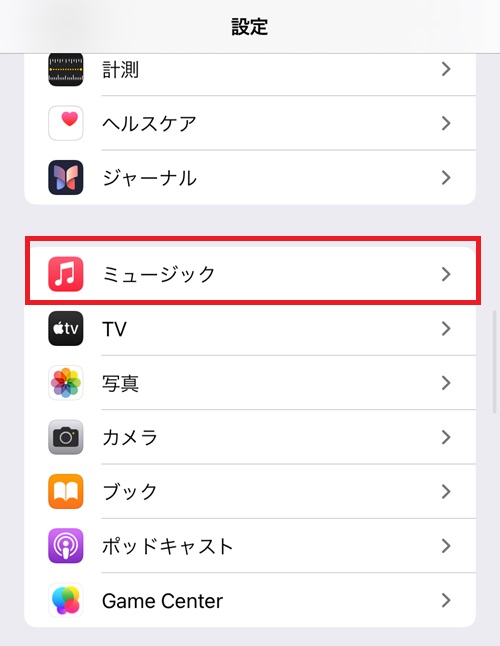
③オーディオの品質
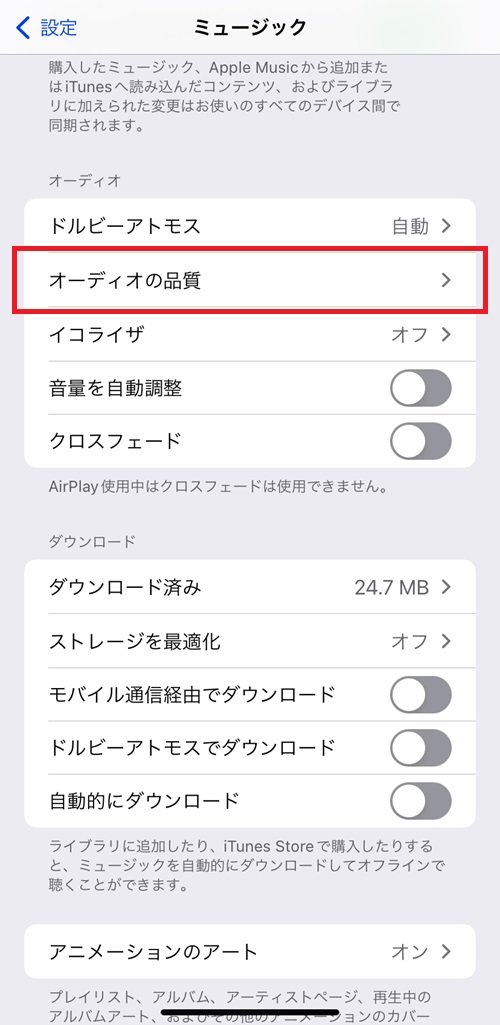
④モバイル通信ストリーミング
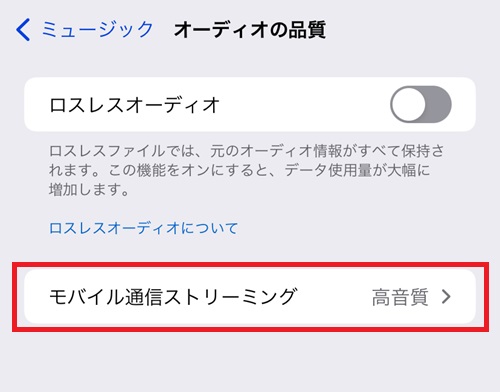
⑤高効率を選ぶ
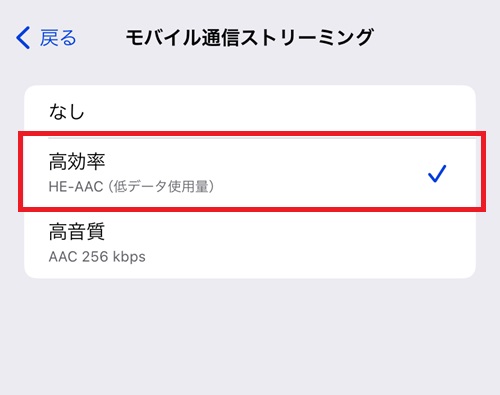
Androidは、アプリ本体の画面右上の「︙」の設定から、オーディオの品質を選んでください。
▼ 30日間の無料体験はこちら ▼
(無料期間中の解約で0円)
まとめ:Apple Musicで容量を最適化しよう

Apple Musicがスマホの容量を食うのは、上記が原因であることが多いです。
それでも解決しない場合は、スマホかアプリでバグが起きている可能性があります。
アプリの再インストールで解決しない場合は、スマホの初期化を試してみてください。
それでも容量が減らない場合は、他の音楽サブスクに乗り換えることも検討してみてくださいね。
▼ 30日間の無料体験はこちら ▼
(無料期間中の解約で0円)





